はじめまして!CloudiiのTakaseです!
突然ですが、日々、売上データをExcelで集計して「グラフ作って」「前月比出して」と頼まれてるみなさん、正直…地味に面倒くさいですよね?
しかも、複数人で同じExcelを触っていると「最新版どれ?」「あれ、ファイルが見つからない…」なんてご経験ありませんか?
そんなあなたに紹介したいのが、Oracle APEX(エーペックス)というツールです。
なぜOracleAPEXをお勧めするのか?
それは、次のような事が簡単にできるからです。
・複数人でのデータ入力や集計作業を、Excelで個別に作業するのではなく、WEB上で一元化できます。
・最新の数値情報を、チーム全員でリアルタイムに共有・管理できます。
今回の記事では、非エンジニアである私が、簡単にOracleAPEXの導入から画面出力までをご紹介したいと思います!
Oracle APEXって何?
ざっくり言うと、ノーコード/ローコードでWebアプリ(画面付き)を作れるツールです。
しかも、CSVファイルから“ほぼ自動”で画面を作ってくれるので、私みたいな非エンジニアで、プログラミングの知識がなくても使えるのが魅力です。
早速ですが、サンプルのCSVを使って実践してみましょう!
以下からCSVをダウンロードしておいてください!
1、OracleAPEXを導入しよう!(無料)
以下にアクセスし、「今日から無料で開始」クリックします。
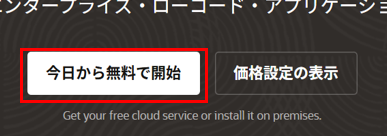
次に表示された画面で「無料サインアップ」を押下します。
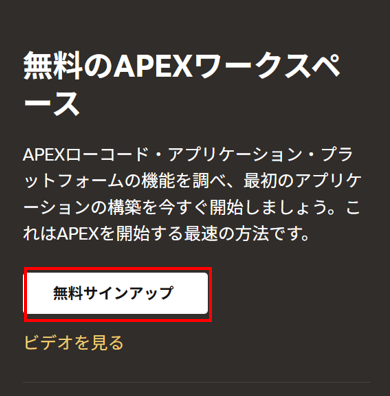
必要な情報を入力して、「Request Workspace」を押下します。
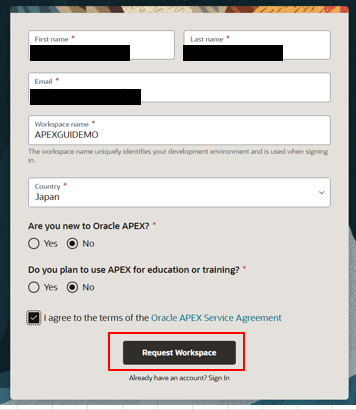
設定したメールアドレスにメールが送信されますので、確認し、「Create Workspace」を押下します。
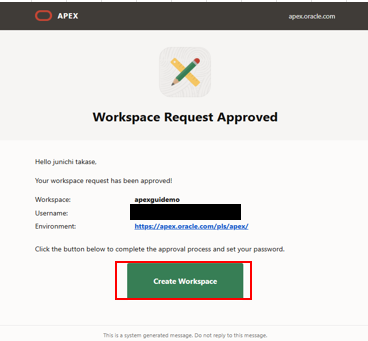
「サインイン画面に進みます」を押下します。
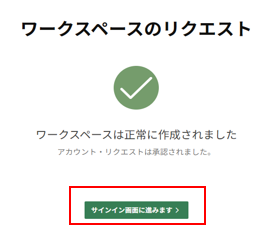
パスワード変更画面でパスワードを入力し、「パスワードの変更」を押下します。
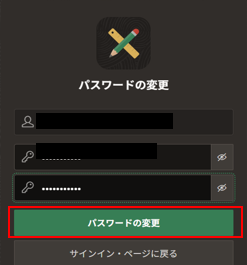
以下のようにOracleAPEXのトップ画面が表示されたと思います。
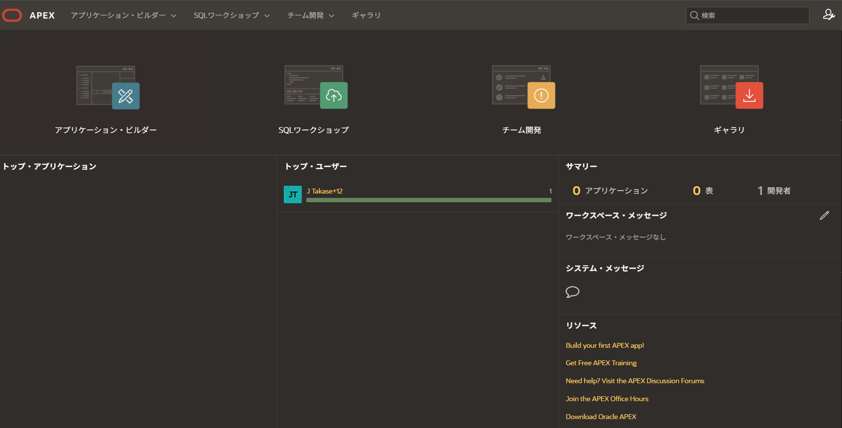
※ログイン後、英語表記の場合は、画面下部にある「日本語」を押下してください。
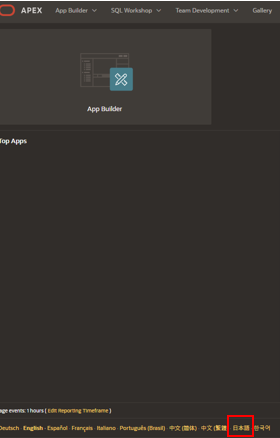
2、アプリケーションの作成しよう
次に、[アプリケーション・ビルダー]を押下し、「作成」を押下します。
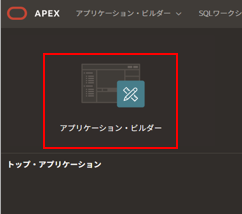
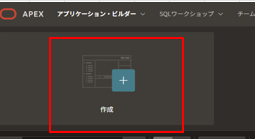
アプリケーション名(適当でよいです)を入力し、画面下部にある「ファイルからのアプリケーションの作成」を押下します。
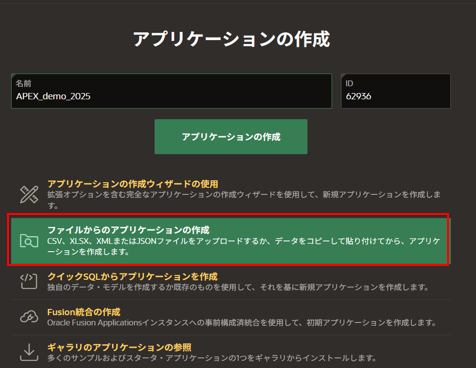
先ほどダウンロードしたCSVを選択し、表名にSALEと入力、「データのロード」を押下します。
※ 表名は大文字のみとなります。
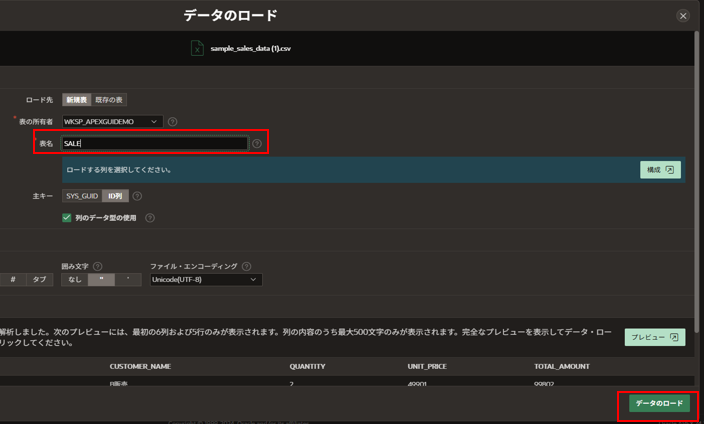
「アプリケーションの作成」を押下します。
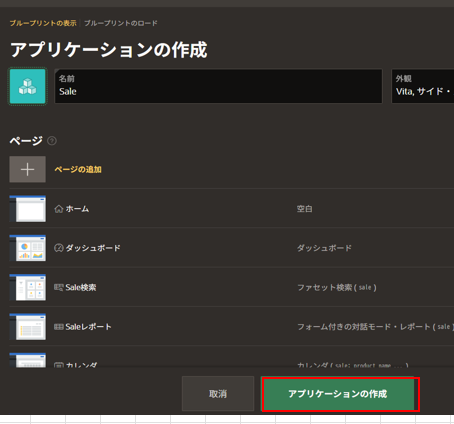
これでアプリケーションの作成は完了です!
3、アプリケーションを実行してみよう
次に表示された画面で、「アプリケーションの実行」を押下します。
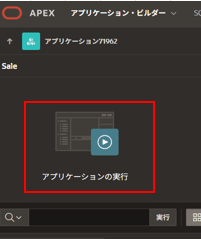
先ほど変更したパスワードを入力し、「サインイン」を押下します。
※なお、画面上に表示されているURLを共有すれば、複数人で同じ画面にアクセスする事が可能です。
URLを配布することで、チーム内での情報共有や共同作業がスムーズに行えます。
今回は詳細な説明は割愛しますが、USERSテーブルを作成し、必要なユーザーの情報を登録する事で、登録したユーザーがそれぞれログインできるようになります。
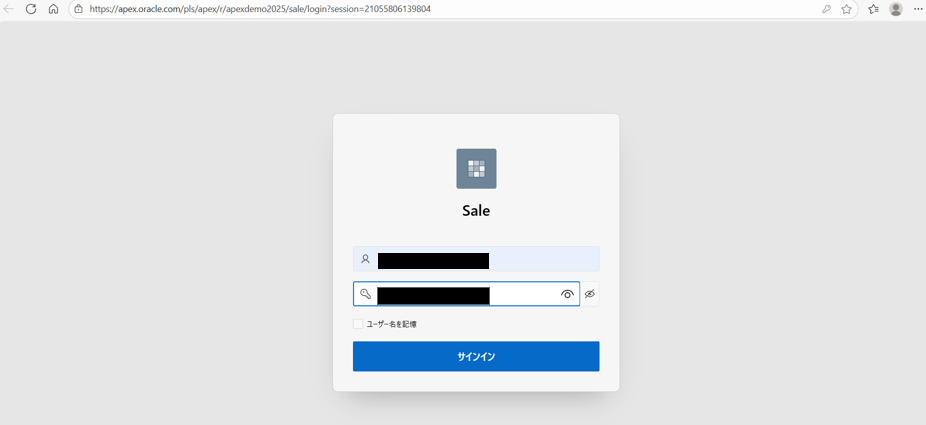
以上で画面作成完了です!!
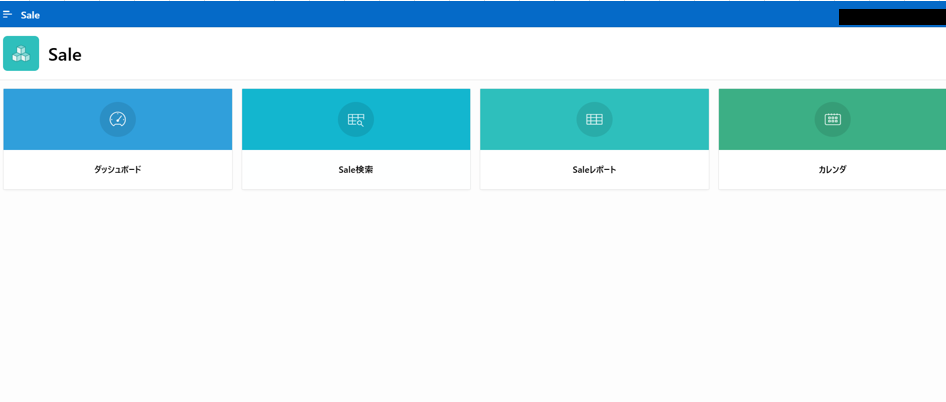
読み込んだCSVの情報を元に、グラフや様々な検索、カレンダ(いつ買ったか)がグラフィカルに確認できます。
それでは実際に触ってみましょう!
まず「ダッシュボード」を押下してみましょう!
日別、顧客別、製品別等の売上個数がグラフで表示されます。
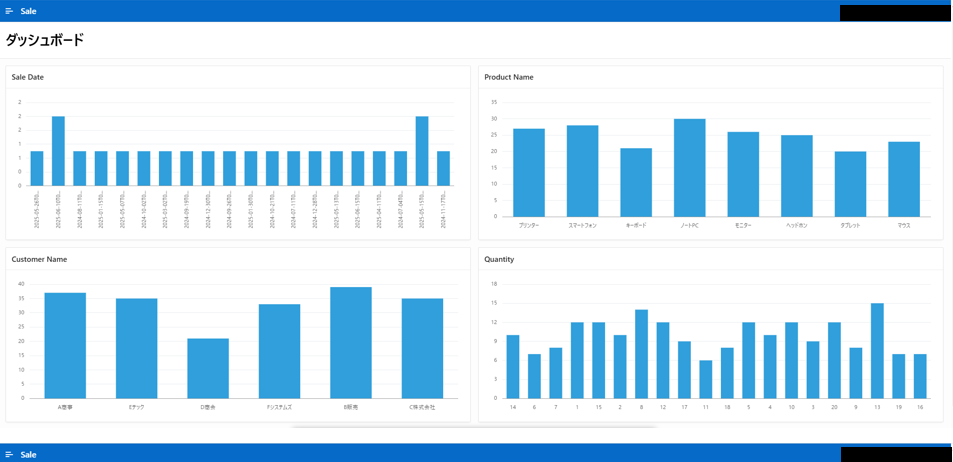
次に、「Sale検索」を押下してみましょう!
様々な角度から検索ができます!
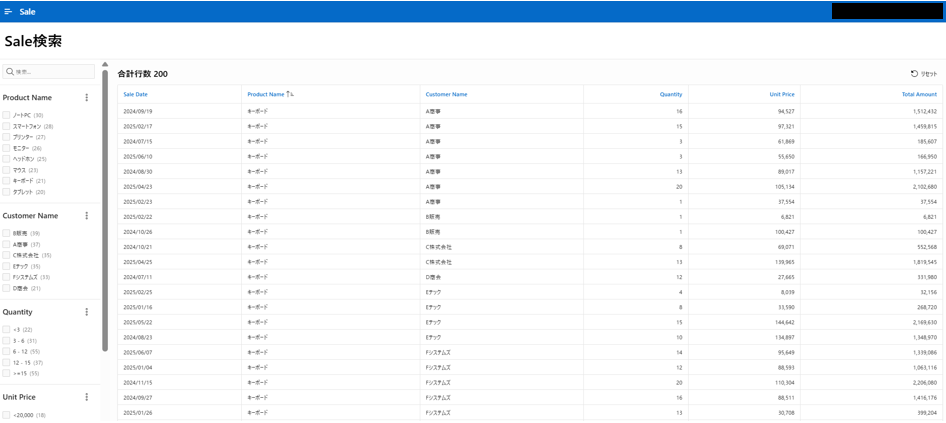
次に、「Saleレポート」を押下してみましょう!
販売レポートが一覧表示されます!もちろん新規追加・編集も可能です!
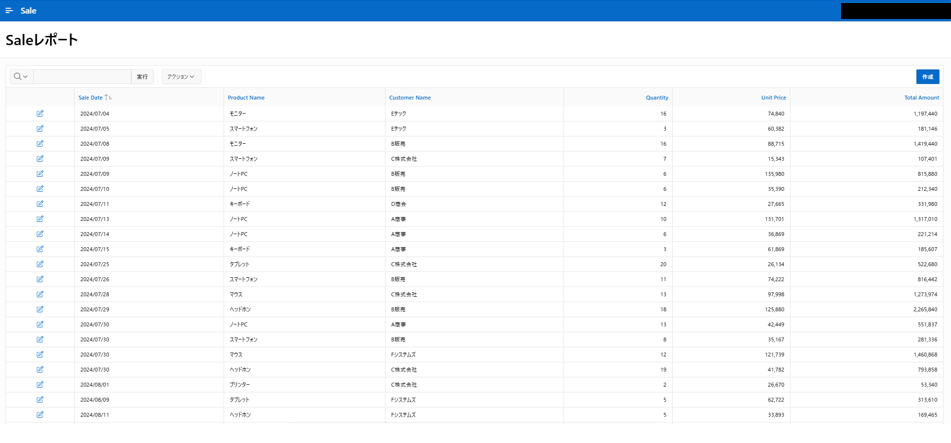
最後に「カレンダ」を押下してみましょう!
いつ何を売ったかカレンダ上で確認できます!
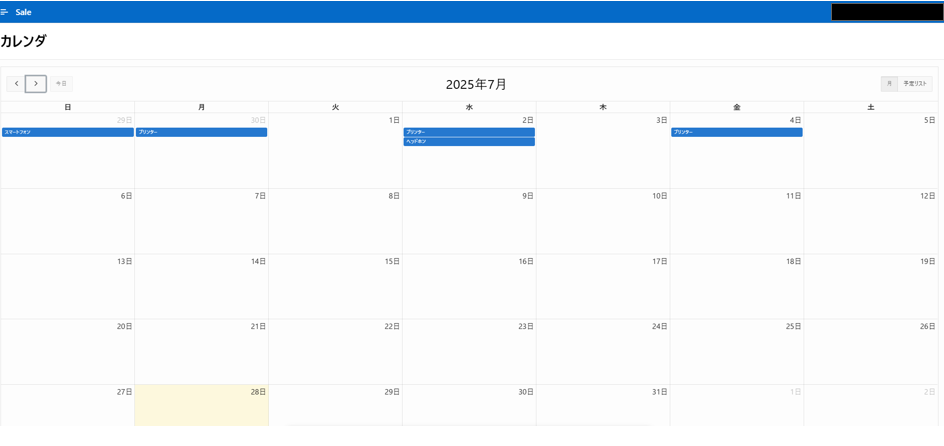
いかがでしょうか。
実際にやってみるとわかる通り、プログラミング知識がなくても簡単にグラフィカルな画面が作成できることがわかったと思います!
もちろん無料です!期間の制約もなく、様々な事ができるようになります!
※ ただし、20GBを超える大量データを扱う場合や、サーバー性能を所定以上にアップさせたい場合は有料版にアップグレードする必要がございます。
OracleAPEXで画面を作成する方法はその他にも色々ありますが、今回はCSVを読み込むだけで簡単に作成できる方法について紹介いたしました!
ぜひ、実際にお持ちになっているデータ等を使って、チャレンジしてみてください!!

